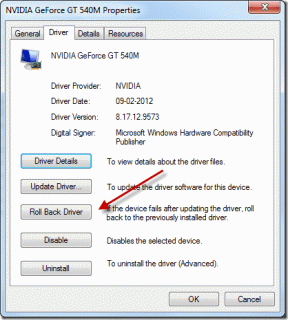Решите проблем да Гмаил не прима е-пошту на Андроид-у
Мисцелланеа / / November 28, 2021
У свету који брзо напредује ка томе да постане потпуно дигиталан, е-пошта је незаменљив део нашег радног живота. Све наше основне поруке, брифинзи о задацима, званичне изјаве, најаве итд. настају путем е-поште. Од свих доступних опција е-поште, Гмаил се највише користи на свету. Сваки Андроид паметни телефон има мобилну апликацију за Гмаил. Омогућава корисницима да брзо проверавају своје поруке, шаљу брзи одговор, прилажу датотеке и још много тога.
Међутим, било би заиста жалосно ако би Гмаил престао да ради оно што је требало да ради, тј. слање и примање поште. Као и свака друга апликација, Гмаил је склон грешкама и грешкама, а понекад не успева да изврши своју сврху. Ако не примате е-пошту у апликацији Гмаил, онда је то велика брига. Нема потребе да објашњавате важност мејлова, посебно ако радите професионално. Овај проблем треба што пре решити, а то је управо оно што ћемо урадити. У овом чланку ћете пронаћи низ решења у распону од једноставних до компликованих. Почните са једноставним, а ако то не помогне, можете наставити даље.
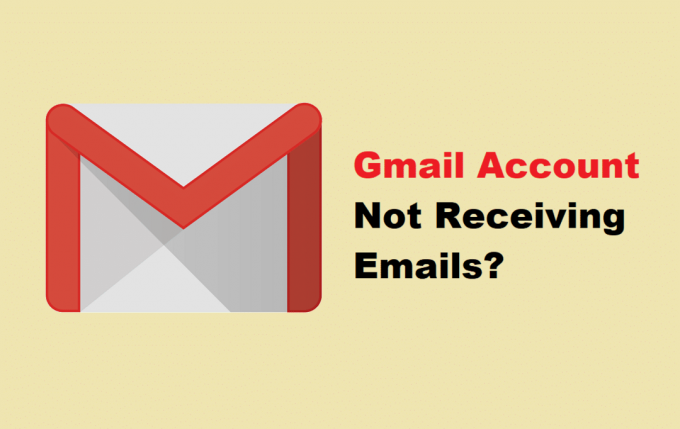
Садржај
- Решите проблем да Гмаил не прима е-пошту на Андроид-у
- Метод 1: Проверите своју интернет везу
- 2. метод: Ажурирајте апликацију Гмаил
- Метод 3: Покушајте да отворите Гмаил у прегледачу
- Метод 4: Проверите да ли постоје проблеми на Гоогле серверу
- Метод 5: Обришите кеш и податке апликације
- Метод 6: Уверите се да сте се пријавили на прави налог
- Метод 7: Омогућите аутоматску синхронизацију за Гмаил
- Метод 8: Проверите расположиви меморијски простор
- Метод 9: Уклоните филтере е-поште
- Метод 10: Одјавите се са свог Гоогле налога
- Метод 11: Изузмите Гмаил из ограничења уштеде података
- Метод 12: ИСКЉУЧИТЕ прослеђивање е-поште
Решите проблем да Гмаил не прима е-пошту на Андроид-у
Требало би увек направите резервну копију вашег Андроид телефона пре него што урадите било какво решавање проблема, за сваки случај, ако се нешто деси, увек можете да вратите свој телефон из резервне копије.
Метод 1: Проверите своју интернет везу
Веома је важно да имате стабилну интернет везу за примање е-поште. Можда је разлог зашто Гмаил не прима е-пошту лоша брзина интернета. Помогло би ако бисте се уверили да Ви-Фи на који сте повезани ради исправно. Најлакши начин да проверите брзину интернета је да отворите ИоуТубе и видите да ли се видео репродукује без баферовања. Ако јесте, онда Интернет није разлог зашто Гмаил не ради. Међутим, ако се то не догоди, потребно је да ресетујете Ви-Фи или да се повежете на другу мрежу. Такође можете да пређете на свој мобилни систем ако је то могуће.
2. метод: Ажурирајте апликацију Гмаил
Следећа ствар коју можете да урадите је да ажурирате своју Гмаил апликацију. Једноставно ажурирање апликације често решава проблем јер ажурирање може доћи са исправкама грешака како би се решио проблем.
1. Отвори Плаисторе на свом телефону.
2. На горњој левој страни, наћи ћете три хоризонталне линије. Кликните на њих.

3. Сада кликните на „Моје апликације и игре" опција.

4. Потражите Гмаил апликацију и проверите да ли постоје ажурирања на чекању.

5. Ако јесте, кликните на дугме за ажурирање.
6. Када се апликација ажурира, проверите да ли сте у могућности поправите да Гмаил не прима е-пошту на Андроид-у.
Метод 3: Покушајте да отворите Гмаил у прегледачу
Да бисте били сигурни да је проблем у апликацији, а не у самом Гмаил-у, морате да отворите апликацију у веб прегледачу, као што је Цхроме или Фирефок. Пратите доле наведене кораке да видите како:
1. Прво, отвори Гоогле Цхроме (можете користити било који други претраживач ако желите).

2. Сада тапните на Почетна икона на горњој левој страни екрана.

3. Овде кликните на Аппс икона.

4. Изаберите Гмаил из проширеног менија.

5. Ако сте већ пријављени на Цхроме користећи свој Гоогле налог, он ће директно отворити пријемно сандуче Гмаил-а. У супротном, мораћете да се пријавите са својим корисничким именом и лозинком.

6. Након овога, тапните на Освјежи дугме у горњем левом углу екрана.
7. Ако видите да се е-поруке нормално примају, онда је проблем у апликацији, или је проблем у самом Гмаил-у. О томе ћемо разговарати у следећем одељку.
Такође прочитајте:Поправите Гмаил обавештења која не раде на Андроиду
Метод 4: Проверите да ли постоје проблеми на Гоогле серверу
Као што је раније поменуто, могуће је да је проблем у самом Гмаил-у. Гмаил користи Гоогле сервере за слање и примање е-поште. То је прилично необично, али понекад Гоогле-ови сервери не раде, а као резултат тога, Гмаил не ради како треба. Ово је, међутим, привремени проблем и биће решен у најкраћем могућем року. Једина ствар коју можете да урадите осим чекања је да проверите да ли је Гмаил услуга искључена или не. Постоји велики број сајтова Довн детектора који вам омогућавају да проверите статус Гоогле сервера. Пратите доле наведене кораке да бисте видели како да га користите:
1. Посетите веб локацију Довндетецтор.цом.
2. Сајт ће од вас тражити дозволу за чување колачића. Кликните на Прихвати опција.

3. Сада додирните траку за претрагу и потражите Гмаил.

4. Кликните на Гмаил икона.
5. Сајт ће вам сада рећи да ли постоји проблем са Гмаил-ом.

Метод 5: Обришите кеш и податке апликације
Понекад се преостале кеш датотеке оштете и узрокују квар апликације. Када наиђете на проблем да Гмаил не прима е-пошту на Андроид телефону, увек можете покушати да обришете кеш и податке за апликацију. Пратите ове кораке да бисте обрисали кеш и датотеке са подацима за Гмаил:
1. Иди на Подешавања вашег телефона.

2. Додирните на Аппс опција.

3. Сада изаберите Гмаил апликација са листе апликација.
4. Сада кликните на Складиште опција.

5. Сада ћете видети опције за брисање података и брисање кеша. Додирните одговарајућу дугмад и поменуте датотеке ће бити избрисане.

Метод 6: Уверите се да сте се пријавили на прави налог
Могуће је да имате више налога сачуваних у апликацији Гмаил. У овој ситуацији, сасвим је нормално да направите грешку и будете пријављени на други налог. Пошто је налог већ сачуван, нисте ни морали да уносите лозинку, а самим тим, несвесно, све ово време били пријављени на други налог. Као резултат тога, емаил који сте очекивали никада није стигао. Пратите доле наведене кораке да бисте проверили да ли сте пријављени на прави налог или не:
1. Отвори Гмаил на вашем Андроид паметном телефону.

2. Сада, додирните на профилна слика који се налази у горњем десном углу.
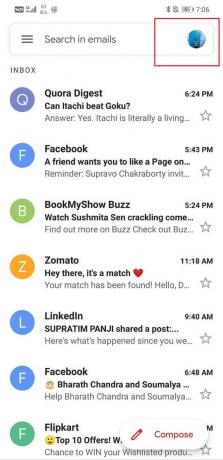
3. Сада ћете моћи да видите листа Гмаил налога сачувани на вашем уређају.
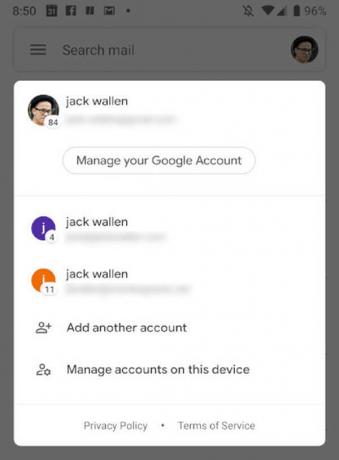
4. Проверите да ли сте пријављени на прави налог или не (онај на врху је активни налог).
5. Ако није, изаберите свој налог са листе сачуваних налога и он ће бити активан.
6. Сада ћете моћи нормално да примате пошту.
Такође прочитајте:Како се одјавити или одјавити са Гмаил-а?
Метод 7: Омогућите аутоматску синхронизацију за Гмаил
Следећа ствар коју можете да урадите је омогућите аутоматску синхронизацију за свој Гмаил налог. Можда сте искључили аутоматску синхронизацију да бисте уштедели податке и батерију и то би могао бити разлог зашто Гмаил не прима е-пошту. Пратите доле наведене кораке да видите како:
1. Прво, отворите Гмаил апликација на вашем паметном телефону.
2. Сада, додирните на Икона хамбургера на горњој левој страни екрана.
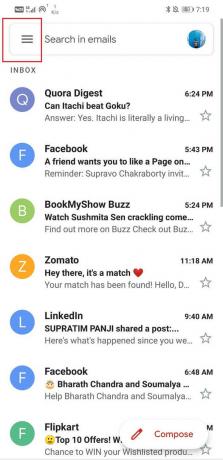
3. Померите се надоле и кликните на Подешавања опција.
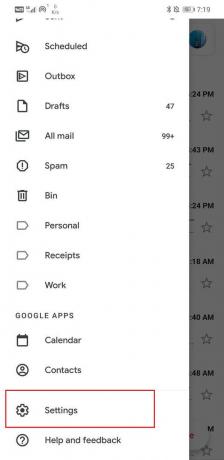
4. Овде потражите Синхронизујте Гмаил опцију и уверите се да је означено поље за потврду поред ње.

5. Када је аутоматска синхронизација омогућена, Гмаил ће аутоматски освежити своје пријемно сандуче, а ви ћете почети да примате е-поруке када их неко пошаље.
Метод 8: Проверите расположиви меморијски простор
Гоогле услуге као што су Гмаил, Гоогле диск и Гоогле фотографије пружају ограничен простор за складиштење од 15 ГБ за сваки Гоогле налог. Ових 15 ГБ простора је укупан простор додељен за све три апликације. Ако сте већ искористили цео простор, нећете моћи да примате нове поруке пошто нема простора да их сачувате у складишту у облаку. Пратите доле наведене кораке да бисте проверили доступно складиште:
1. Најлакши начин да проверите доступно складиште је са вашег Гоогле диска. Стога, отвори Гоогле диск на свом Андроид уређају.

2. Сада, додирните на Икона хамбургера на горњој левој страни екрана.

3. Након тога, кликните на Складиште опција.
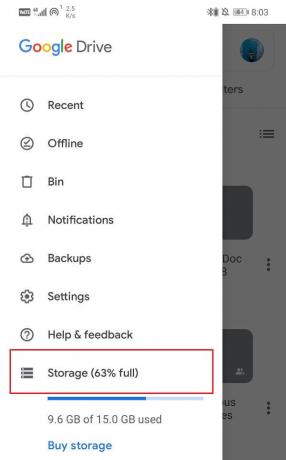
4. Добићете тачну аналитику складишта о томе која апликација заузима колико простора.
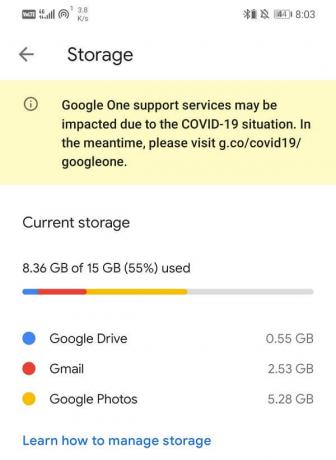
5. Ако вам је понестало простора за складиштење, морате или ослободити простор или купити још простора за складиштење.
6. Избришите старе е-поруке, нежељену пошту, фотографије и датотеке из складишта у облаку да бисте направили простор за нове.
7. Обавезно очистите канту након што то урадите јер избрисане е-поруке обично заврше у канти, а она и даље заузима простор.
8. Када ослободите простор, моћи ћете да примате е-пошту без икаквих проблема.
Метод 9: Уклоните филтере е-поште
Још један разлог иза Гмаил не прима е-пошту на Андроид-у је Филтери. Филтери су подешени да избегну нежељене и нежељене е-поруке да преплаве наше пријемно сандуче. Међутим, ако нису правилно подешени, могу довести до преусмеравања важних и корисних порука е-поште у фасциклу Нежељена пошта или фасциклу Сва пошта. Морате да будете сигурни да добре е-поруке завршавају у пријемном сандучету, а да бисте то урадили, морате поново да проверите подешавања филтера. Сада се подешавањима филтера не може приступити из ваше мобилне апликације и морате да се пријавите на Гмаил на рачунару да бисте то урадили. Пратите доле наведене кораке да видите како:
1. Прво, отворите интернет претраживач на рачунару (рецимо Гоогле Цхроме)
2. Сада кликните на Гмаил опција који се налази у горњем десном углу екрана.

3. Кликните на Подешавања опцију и додирните дугме Прикажи сва подешавања.

4. Сада, идите на „Филтери и блокиране адресе“ таб.

5. Уклоните све постојећи филтери.
6. Од сада, све наредне е-поруке које примите биће усмерене у ваше пријемно сандуче. Међутим, за претходне поруке, морате то урадити ручно.
7. Морате да одете у фасциклу нежељене поште или фасциклу Сва пошта да бисте приступили претходно блокираним порукама е-поште.
Метод 10: Одјавите се са свог Гоогле налога
Следећи метод на листи решења је да се одјавите са Гмаил налога на телефону, а затим се поново пријавите. Могуће је да би се тиме ствари довеле у ред и обавештења ће почети нормално да раде.
1. Отвори подешавања на свом телефону.

2. Сада кликните на Корисници и налози.

3. Сада изаберите Гоогле опција.

4. На дну екрана ћете пронаћи опцију за Уклоне налог, кликни на то.
5. Ово ће вас одјавити са вашег Гмаил налога. Сада се поново пријавите након овога и видите да ли сте у могућности поправите да Гмаил не прима е-пошту на Андроид-у.
Метод 11: Изузмите Гмаил из ограничења уштеде података
Сви Андроид паметни телефони долазе са уграђеним чувар података који ограничава потрошњу података за инсталиране апликације. Ако имате ограничене податке и желите да их користите конзервативно, онда чувар података је велика помоћ. Међутим, то може бити разлог зашто Гмаил не прима е-пошту. Најједноставније решење овог проблема је додавање Гмаил-а на листу апликација изузетих од ограничења уштеде података. То ће омогућити да Гмаил нормално функционише. Пратите доле наведене кораке да видите како:
1. Отвори Подешавања на свом телефону.

2. Сада кликните на Бежичне везе и мреже опција.

3. Након тога, додирните на податке о коришћењу опција.
4. Ево, кликните на Смарт Дата Савер.

5. Сада, под Изузеци, изаберите Системске апликације и потражите Гмаил.

6. Уверите се да је прекидач поред њега је УКЉУЧЕНО.
7. Када се уклоне ограничења података, Гмаил ће моћи редовно да синхронизује пријемно сандуче и ваш проблем ће бити решен.

Метод 12: ИСКЉУЧИТЕ прослеђивање е-поште
Могуће је да се ваше поруке испоручују на други имејл ИД. Многи људи користе опцију прослеђивања е-поште да проследе своју пошту својим сарадницима или колегама када су недоступни и не могу да присуствују е-порукама у вези са послом. Међутим, заборављају да га искључе и као резултат тога више не примају е-поруке на свој налог. Пратите доле наведене кораке да бисте сазнали како да искључите прослеђивање е-поште:
1. Прво, отворите интернет претраживач на рачунару (рецимо Гоогле Цхроме). То је зато што се подешавањима прослеђивања е-поште не може приступити на вашем телефону.
2. Сада кликните на Гмаил опција који се налази у горњем десном углу екрана.
3. Кликните на Подешавања опцију и додирните дугме Прикажи сва подешавања.
4. Сада, идите на „Прослеђивање и ПОП/ИМАП“ таб.
5. Овде кликните на „Онемогући прослеђивање“ опција.
6. На крају, додирните на Сачувај промене дугме.
Препоручено:
- Поправите пражњење батерије Гоогле Плаи услуга
- Поправите Гоогле мапе које не приказују упутства у Андроиду
- Како копирати слику у међуспремник на Андроиду
Надам се да је овај водич био користан и да сте били у могућности поправите да Гмаил не прима е-пошту на Андроид-у питање. Али ако и даље имате питања или коментара, слободно се обратите помоћу одељка за коментаре.